word如何插入页码呢?word插入页码方法介绍
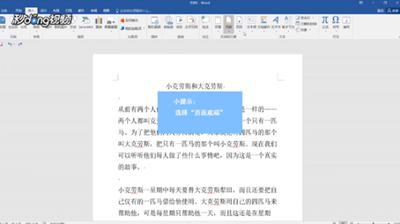
Word插入页码的方法
在使用Word文档时,插入页码是一个常见的需求,它可以帮助读者更好地理解和导航文档的内容。以下是详细的步骤:
- 打开Word文档,点击“插入”菜单,然后选择“页码”命令。
- 在弹出的下拉列表中,可以选择页码的位置,例如页面底端、页面顶端等。
- 选择一个页码数字类型,例如普通数字1、普通数字2等。
- 如果需要更改页码的属性,可以在“开始”菜单中进行更改。
- 如果想在某页开始重新对页码开始编号,就需要为文档插入分节符。选中“布局”选项卡,在“分隔符”中选择“下一页”,然后取消“链接到前一条页眉”。接着点击“页码”中的“设置页码格式”,根据需要修改页码。
- 如果选择“首页不同”按钮,就可以为首页添加不同于其他页的页码。
- 点击“奇偶页不同”,可以为奇数页和偶数页分别添加不同的页码。
- 也可以选择页脚距底端距离,更改页码距离页面下端的距离等设置。
以上就是在Word中插入页码的基本步骤。这些步骤适用于大多数版本的Word,包括但不限于Word 2010、Word 2013、Word 2016等。如果你正在使用的Word版本有所不同,可能会有一些细微的差别,但基本原理应该是相似的。
本篇文章所含信息均从网络公开资源搜集整理,旨在为读者提供参考。尽管我们在编辑过程中力求信息的准确性和完整性,但无法对所有内容的时效性、真实性及全面性做出绝对保证。读者在阅读和使用这些信息时,应自行评估其适用性,并承担可能由此产生的风险。本网站/作者不对因信息使用不当或误解而造成的任何损失或损害承担责任。
